

Merci de mettre un lien vers ce tutoriel, lorsque vous exposez votre réalisation de ce tag sur un site, un forum ou dans un mail !
************************

**************************
Pour réaliser ce tag, vous aurez besoin du filtre Horizonaus,
d'un tube de visage, d'un tube d'éventail et d'un tube de bouquet.
***************
1- Mettre la couleur violet foncé ( 3e3d53 ) en avant plan
et la couleur rouge intense ( a21d27 ) en arrière plan
Préparer un dégradé linéaire (angle 90, répétition 1, inverser non coché )
2- Ouvrir une image transparente de 800 par 500 pixels et la peindre avec votre dégradé
3- Effets / modules externes / Horizonaus mixed bag / stripesarein, configuré comme suit
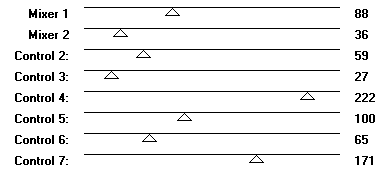
4-Calques / dupliquer
5- Effets / effets de distortion / vagues configuré comme suit :
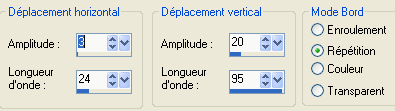
Redimensionner ce nouveau calque à 75 %
6-Effets / effets 3d / ombre portée : 4, 4, 50, 5, noir puis la même chose avec - 4 en horiz et vert
7- Redimensionner à nouveau à 75 %
Règlages / netteté / netteté
Nommer ce calque "1"
Calque dupliquer et nommer ce nouveau calque "2"
8- Se positionner sur le calque "1"
Image / rotation libre de 90 ° à gauche (aucune case cochée)
Placer ce calque à gauche comme sur le tuto
9- Revenir sur le calque "2"
Redimensionner ce calque à 75 %
Dupliquer ce calque et nommer le "3"
Replacez vous sur le calque 2
Effets / effets de distortion / vent / vers la droite à 100
10- Se positionner sur le calque 3
Image / rotation libre de 90 ° à gauche (aucune case cochée)
Effets / effets de distortion / vent / vers la droite à 100
Assurez vous que les trois calques sont bien positionnés comme ci-dessous :
sinon les repositionner en les faisant glisser à leur place
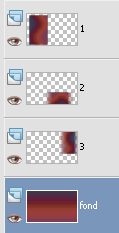
Le plus dur est fait !
11-Se positionner sur le calque du haut
Ouvrir le tube éventail, le copier et le coller comme un nouveau calque
Le positionner au bon endroit et mettre le calque en mode exclusion
12- Ouvrir le tube bouquet, le copier et le coller comme un nouveau calque
Redimensionner à 80 %
Règlages / netteté / davantage de netteté
Effets / effets 3d / ombre portée : 1, 1, 100, 2, noir
Règlages / luminosité et contraste / clarifier à 10
Positionner au bon endroit
Mettre le calque en mode exclusion
13- Se positionner sur le calque du bas (fond) et ouvrir le tube de la femme, le copier et le coller comme un nouveau calque
Redimensionner à 80 %
Règlages / netteté / netteté
Positionner au bon endroit
Mettre le calque en mode exclusion
14- Se positionner sur le calque du haut et mettre la couleur claire ffebec dans votre arrière plan, fermer l'avant plan
Ajouter un nouveau calque
Prendre l'outil texte configuré comme ci-dessous et écrire Mist en vertical

Désélectionner tout.
Mettre le calque en mode exclusion, opacité à 65
Dupliquer ce calque
15- Effets / effets de distortion / vent / vers la droite à 100
Baisser l'opacité de ce calque à 40, mode exclusion.
16- Assurez vous que tout est bien positionné et fusionner tout.
17- Image / ajouter des bordures symétriques de 2 pixels en violet foncé ( 3e3d53)
Image / ajouter des bordures symétriques de 3pixels en rouge intense ( a21d27)
Image / ajouter des bordures symétriques de 2 pixels en violet foncé ( 3e3d53)
18 - Ajouter un nouveau calque, apposer votre signature, fusionner tout et enregistrer en jpeg.
*******
Je vous remercie d'avoir choisi de réaliser ce tuto
Si vous avez un souci, n'hésitez pas à me contacter ici
*******
Tuto réalisé le 15 janvier 2008
********
Thank you Roo for your beautiful version !


|